上一篇
系统优化🚀Win10自动更新关闭方法与操作注意事项
- 问答
- 2025-08-02 08:08:36
- 7
🚨【紧急情况!你的电脑正在“偷偷”升级?】🚨
刚准备吃鸡突然卡成PPT?写PPT时电脑突然重启?别慌!今天教你6招彻底关停Win10自动更新,附赠防翻车保姆级教程,连我妈看了都能学会!👇
🌟 为什么非要关自动更新?
1️⃣ 深夜惊魂:凌晨3点偷偷下载10GB更新包,流量哗哗流
2️⃣ 死亡倒计时:正开会呢突然弹出“即将重启更新”
3️⃣ 兼容性地狱:显卡驱动/游戏插件被新系统搞崩
4️⃣ 强迫症福音:看到更新小红点就浑身难受星人集合!
🔧 6种方法从青铜到王者段位
⚡ 青铜选手:3秒暂停大法
设置→更新和安全→Windows更新→暂停更新7天(可反复续费) 💡 优点:临时应急必备,到期前会弹窗提醒
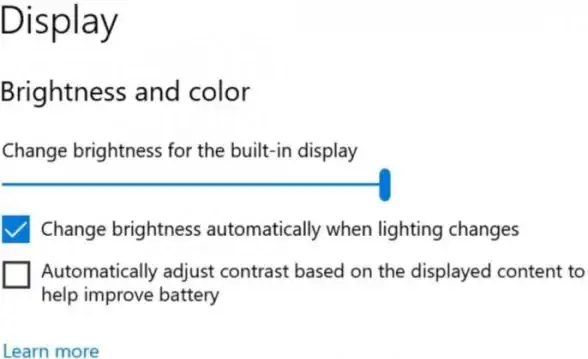
🛠️ 白银选手:服务管理器一刀切
Win+R输入services.msc- 找到
Windows Update→右键属性 - 启动类型选【禁用】→点【停止】
- 🔥关键操作:切换到【恢复】选项卡,把所有失败操作设为【无操作】
🔒 黄金选手:组策略编辑器(专业版专属)
Win+R输入gpedit.msc- 计算机配置→管理模板→Windows组件→Windows更新
- 双击【配置自动更新】→选【已禁用】
- 💣王炸操作:再启用【删除使用所有Windows更新功能的访问权限】
💻 钻石选手:注册表终极修改
⚠️ 操作前务必备份注册表!
Win+R输入regedit- 定位到:
HKEY_LOCAL_MACHINE\SYSTEM\CurrentControlSet\Services\UsoSvc - 修改
Start值为4(禁用) - 找到
FailureActions,把00000010和00000018行的第5个字节从01改为00
⏳ 星耀选手:任务计划程序釜底抽薪
Win+R输入taskschd.msc- 展开:任务计划程序库→Microsoft→Windows→WindowsUpdate
- 右键禁用所有【Scheduled Start】任务
🚀 王者选手:第三方神器推荐
🔧 Windows Update Blocker:

- 绿色单文件,一键开关更新
- 支持设置密码防止被篡改
🔧 LTSC精简版系统: - 微软官方阉割版,无应用商店/小娜/自动更新
- 需手动安装驱动,适合老司机的终极方案
⚠️ 关更新前必看!生存指南
1️⃣ 安全红线:每月至少手动检查一次安全补丁(设置→更新和安全→检查更新)
2️⃣ 兼容性预警:关更新后可能无法运行新硬件/游戏(如40系显卡需22H2以上系统)
3️⃣ 翻车救援:
- 恢复服务:在服务管理器把启动类型改回【手动】
- 注册表撤回:把修改的数值改回原值
4️⃣ 企业级玩法:用WSUS服务器统一管理更新策略(IT管理员必备)
💡 懒人终极方案
- 创建文本文件,粘贴以下代码保存为
.bat:@echo off sc config wuauserv start= disabled sc config UsoSvc start= disabled reg add HKLM\SOFTWARE\Policies\Microsoft\Windows\WindowsUpdate\AU /v NoAutoUpdate /t REG_DWORD /d 1 /f
- 右键以管理员身份运行,电脑瞬间进入“免疫更新”模式
🎉 恭喜你!现在彻底告别更新焦虑症!
记得收藏本文,下次系统又双叒叕自动更新时,你就是办公室最靓的救世主!💻✨
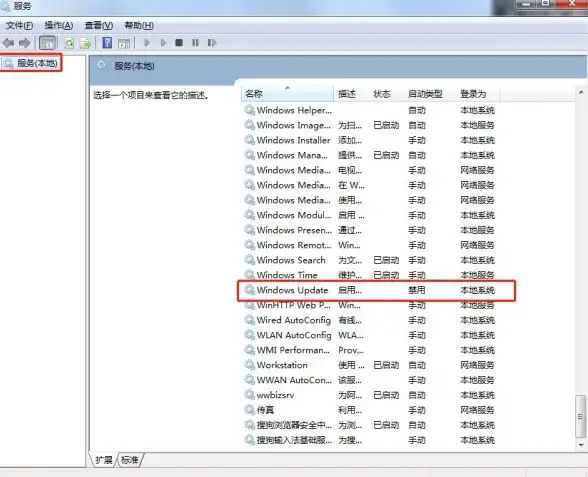
(操作前请确保已安装所有重要安全补丁,关闭更新后建议搭配火绒等安全软件使用)
本文由 业务大全 于2025-08-02发表在【云服务器提供商】,文中图片由(业务大全)上传,本平台仅提供信息存储服务;作者观点、意见不代表本站立场,如有侵权,请联系我们删除;若有图片侵权,请您准备原始证明材料和公证书后联系我方删除!
本文链接:https://vps.7tqx.com/wenda/513832.html




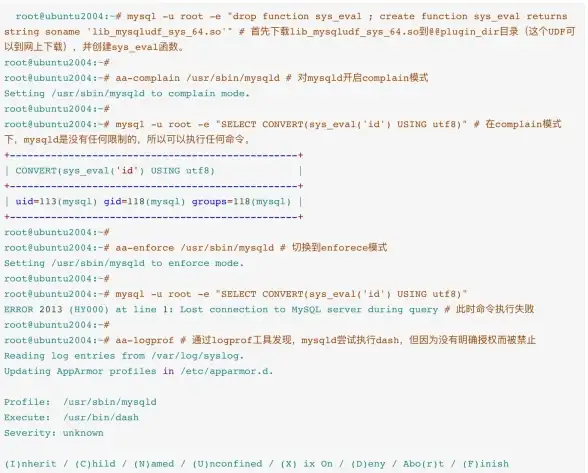

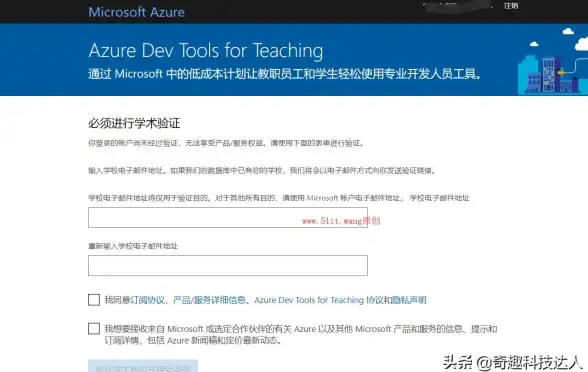


发表评论